Tiếp tục chuỗi bài viết Hướng dẫn sữ dụng Wordpres, bài này mình hướng dẫn các bạn cách để bảo mật website WordPress của mình tốt hơn.
Đây là vấn đề cực kỳ quan trọng, mình khuyên các bạn luôn đặt vấn đề bảo mật lên đầu.
Chắc bạn cũng không muốn một ngày đẹp trời trang web của bạn xuất hiện dòng “Hack by ….” đâu nhỉ?
Mật khẩu
Bước đầu tiên cũng là quan trọng nhất, một mật khẩu mạnh là bao gồm ký tự đặc biệt, in hoa, chữ số và ngẫu nhiên. Một mật khẩu mạnh luôn làm nản lòng bất kỳ ý đồ xấu nào nhắm đến trang đăng nhập của bạn.
Đừng bao giờ sử dụng mật khẩu như thế này password 12345678, 12345678a mà hãy sử dụng dãy mật khẩu mạnh như 6>]uTV%RzK.b3Fts
Bạn có thể truy cập vào https://passwordsgenerator.net/ để tạo cho mình một mật khẩu mạnh.

Virus/Mã độc
Virus/mã độc luôn là vấn đề gây đau đầu cho website của bạn, nếu bạn không có kiến thức chuyên môn về quản trị, hoặc chưa có kinh nghiệm trong việc đề cao tính bảo mật.
Tuy nhiên bạn vẫn có thể phòng chống được ngay từ ban đầu với các cách mà mình muốn đề xuất cho bạn. Giảm thiểu website bị dính mã độc, hạn chế từ các cuộc tấn công.
Nguyên nhân vì sao bị mã độc?
Trong quá trình sử dụng, bạn thực hiện upload dữ liệu, nếu dữ liệu ở máy tính cá nhân nhiễm virus khi thực hiện upload sẽ kéo theo virus. Thông tin quản trị mật khẩu đặt ở mức độ đơn giản, không đủ độ khó, rất dể hacker khai thác
- Không thực update phiên bản WordPress, plugin và theme lên bản mới, các bản cũ có nhiều lổ hỗng
- Sử dụng theme, plugin free rất khả năng nhiễm virus rất cao so với bản trả phí (bản trả phí vẫn bị, tuy nhiên bản trả phí có update định kỳ của nhà phát triển)
- Sử dụng theme, plugin trả phí nhưng được share miễn phí rất dể bị cài mã độc vào.
- Không tuân thủ chuẩn, nguyên tắt bảo mật, sử dụng website/hosting.
- Không thường xuyên scan website bằng các công cụ, plugin quét tìm mã độc.
- Fix các lỗ hổng, kiểm tra cập nhật và bảo trì thường xuyên.
Hãy thực hiện những bước trên, đơn giản hơn bạn có thể sử dụng một trong các plugin bảo mật như Wordfence, iThemes Security
Thay đổi tài khoản admin mặc định
Đừng bao giờ sử dụng tài khoản quản trị mặc định như admin, administrator
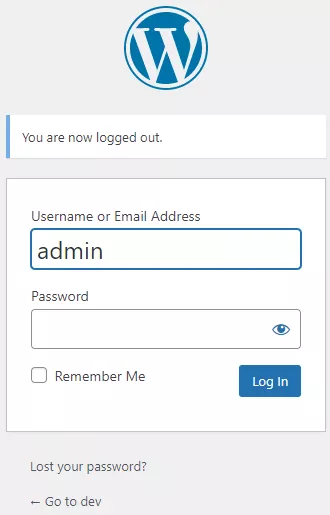
Để giải quyết vấn đề này bạn chỉ đơn giản làm 02 bước sau:
- Bước 1:Tạo một tài khoản quản trị ngẫu nhiên có thể như
User: 6>]uTV%RzK.b3Fts
Pass: k`3FB53xhg{:t7Rq
- Bước 2: Tạo tài khoản biên tập viên để đăng bài viết và xóa tài khoản quản trị lúc đầu.
Bạn chỉ đăng bài bằng tài khoản biên tập viên và tinh chỉnh WordPress bằng tài khoản quản trị.
Thay đổi URL đăng nhập mặc định
Bạn nên thay đổi URL đăng nhập mặc định là domain/wp-admin thành một url tùy biến như domain/new2hdangnhap chẳng hạn.
Để làm điều này đơn giản bạn hãy sử dụng plugin WPS Hide Login từ thư viện plugin Wordpres

Set Permissions cho thư mục wp-admin và wp-config.php
Việc set quyền cho file này rất quan trọng, bạn cần set cho file chỉ đọc, ghi, hoặc thực thi để bảo mật tốt hơn.

Thay đổi Prefix Table Database
Mặc định khi bạn cài WordPress Database của bạn sẽ có Prefix là wp_table. Bạn có thể thay đổi wp_ thành tiền tố khác để bảo vệ database của bạn an toàn.
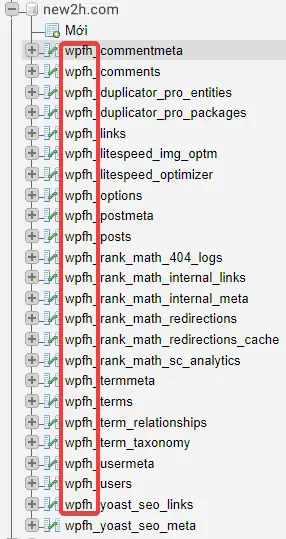
Kiểm tra các file trước khi sử dụng upload lên web, hosting.
Trước khi bạn thực hiện upload bất kỳ file nào lên website, hosting bạn cần cân nhắc trước khi upload, phải scan virus trước. Ở máy local bạn có thể cài một số phần mềm quét Virus để quét các file, các phần mềm free tuy nhiên quét cũng khá tốt.
Cài đặt SSL cho website để sử dụng giao thức https.
Hiện nay các website Google bắt buộc có SSL và Google đánh giá cao các website có SSL, không chỉ như thế khi bạn sử dụng SSL dữ liệu của bạn khi truyền đi sẽ được mã hóa giúp an toàn hơn rất nhiều.
Backup dữ liệu định kỳ
Mặc định các nhà cung cấp đều có hỗ trợ backup định kỳ hosting của bạn. Tuy nhiên việc bạn thực hiện chủ động backup theo tùy ý của bạn và giữ riêng ở máy cá nhân vẫn là vấn đề bạn cần quan tâm và thực hiện.
Hướng dẫn backup dữ liệu
Tóm lượt
Để bảo mật website wordpress của bạn luôn an toàn bạn cần hoàn thành 09 bước trên. Ngoài ra, để tăng tính bảo mật bạn có thể sử dụng xác thực 02 yêu tố, hay giới hạn địa chỉ ip đăng nhập….
Mọi thắc mắc bạn vui lòng để lại bình luận, mình sẽ trả lời trong thời gian sớm nhất.
New2h – TA